文章详情页
Windows10重命名user文件夹步骤介绍
浏览:84日期:2023-05-17 17:30:27
Windows10系统在安装完成后,user用户名的文件夹一般都是以系统默认名称显示的。那么用户如果想要自己设置专属用户名信息的话,就一定不要错过下面的这篇文章教程讲解哦!

1、按下键盘的win+r键打开运行窗口,输入regedit指令打开注册表编辑器
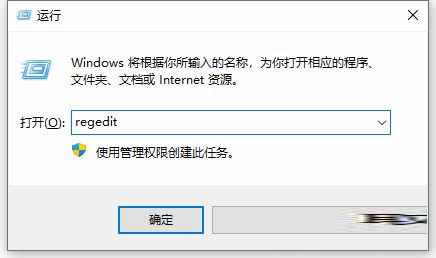
2、随后定位到HKEY_LOCAL_MACHINESOFTWAREMicrosoftWindows NTCurrentVersionProfileList路径,找到S-1-5-21-xxxxxxxxxxxxxxxx文件项目
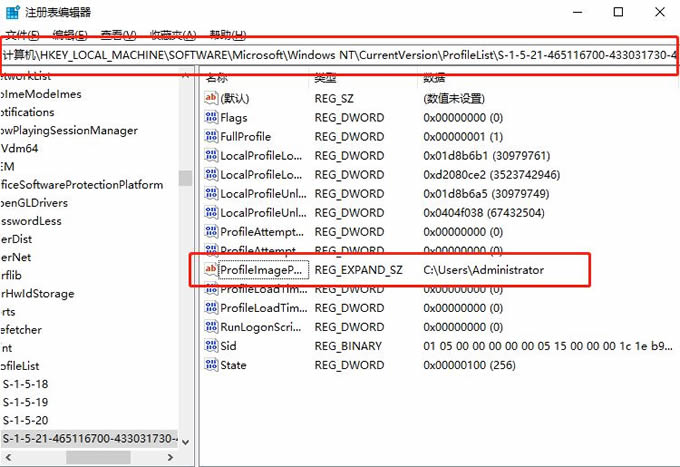
3、最后根据自己想要修改的用户名称信息,将数值名称与数值数据进行同步即可
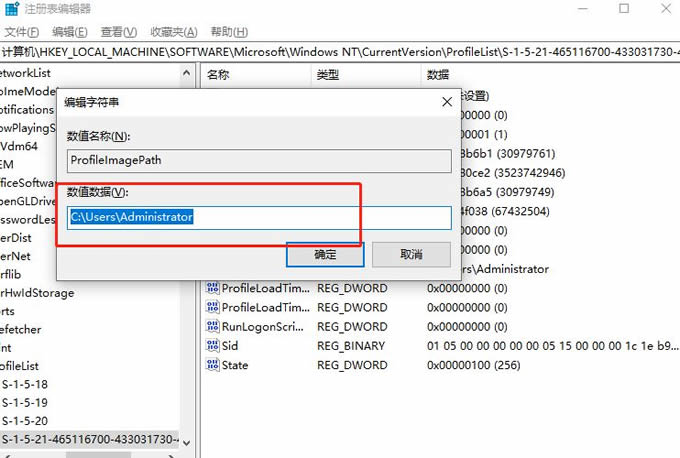
以上就是好吧啦网小编今日为大家带来的Windows10重命名user文件夹教程,更多软件教程尽在好吧啦网手机教程频道!
标签:
Windows系统
相关文章:
1. 录屏怎么保存gif动图? UOS录屏生成Gif动画的技巧2. 如何安装win10和win11双系统?win10和win11双系统安装详细教程3. Debian11怎么结束进程? Debian杀死进程的技巧4. Thinkpad e580笔记本怎么绕过TPM2.0安装Win11系统?5. 中兴新支点操作系统全面支持龙芯3A3000 附新特性6. CentOS上的安全防护软件Selinux详解7. 通过修改注册表来提高系统的稳定安全让计算机坚强起来8. 5代处理器能升级Win11吗?5代处理器是否不能升级Win11详情介绍9. freebsd 服务器 ARP绑定脚本10. 华为笔记本如何重装系统win10?华为笔记本重装Win10系统步骤教程
排行榜

 网公网安备
网公网安备